ソフトウェアの詳細:
今まで私のコンピュータ上のフォルダをロックする方法を自分自身に問う?フォルダロッカーフリーは、Windowsオペレーティングシステム上のフォルダをパスワードで保護する最適なソリューションです。単にフォルダロッカーソフトウェアをインストールし、パスワードとパスワードのヒントを設定します。フォルダをロックするデフォルトのパスワードを設定したら、単純にドラッグ&ドロップするフォルダをフォルダロッカーフリーソフトウェアに、あなたは現在、パスワードがあなたのフォルダを保護しています。フォルダロックされ、暗号化されたが、任意のスヌープとなるようそれはまた、他の人の視界から隠されているだけでなく、コンピュータにロックされたフォルダを見つけたり、気付くことはありません。
あなたのロックされたフォルダをロック解除も簡単です。単にフォルダロッカーソフトウェア内部のパスワード保護されたフォルダを選択して、ロック解除フォルダアイコンをクリックします。隠されたロックされたフォルダには、今、あなたのPC上において元の場所に戻って、フォルダのロックソフトウェアから移動します。内側のロックを解除したら、すべてのファイルとフォルダは再びアクセス可能です。再びフォルダをロックするには、単純にフォルダロッカーフリーソフトにドラッグ&ドロップ。
フォルダロッカー無料も簡単のフォルダをパスワードで保護するいくつかのオプションが含まれています。一度ソフトウェアの中には、すべてのロックされたフォルダを削除し、デフォルトのパスワードを変更することで、フォルダのロッカーのためのパスワードを変更することができます。パスワード保護はまた、パスワードを忘れた包みあなたの記憶を呼び起こす手助けするように設定パスワードのヒントが含まれています。あなたは間違ってパスワードを入力した場合は、単にあなたを助けるために、パスワードのヒントセクションに任意の単語やフレーズを書くことができます。あなたが誤ってフォルダロッカーソフトウェアをアンインストールまたは削除する場合は、さらに、あなたのファイルはまだPC上ロックされ、隠されている。単にあなたの元のパスワードを使用してソフトウェアを再インストールし、パスワード保護されたフォルダがフォルダのロッカーインターフェースの内部で再び利用できるようになります。
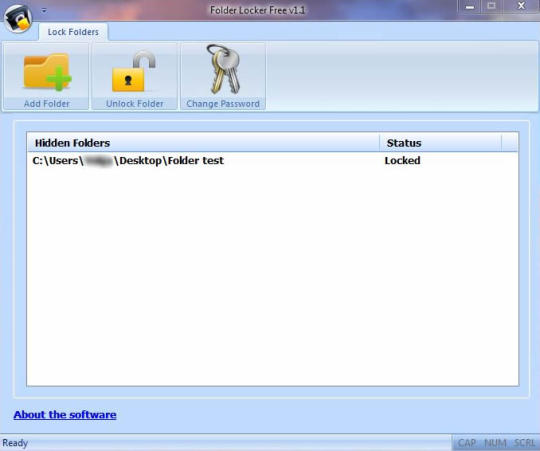

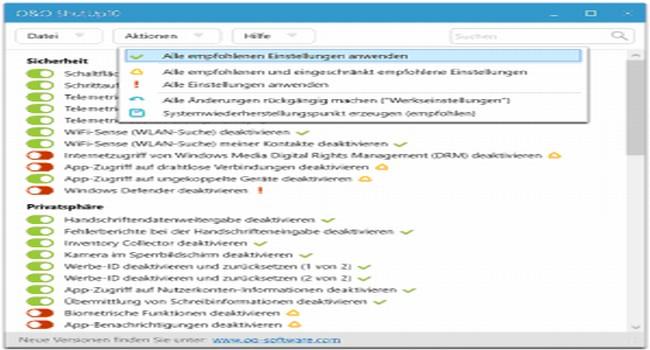
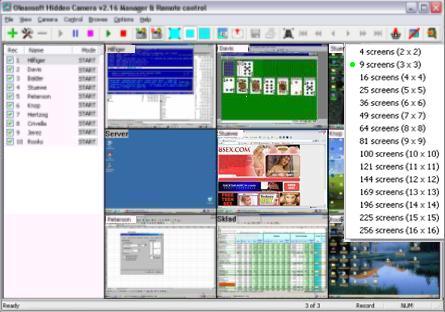
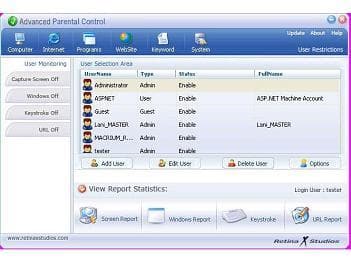
コメントが見つかりません